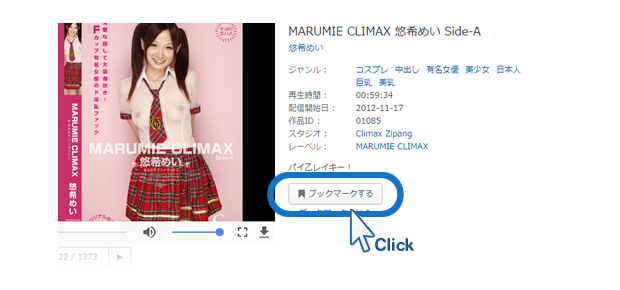新規ユーザー登録〜ログインするまでの手順
1.ユーザー登録の手続きページへ移動しましょう
ユーザー登録はどのページからでも行えます。簡単なステップでおよそ3分程度で手続きが完了します。
はじめにページ上部のヘッダーメニューにある新規ユーザー登録をクリックしてください。
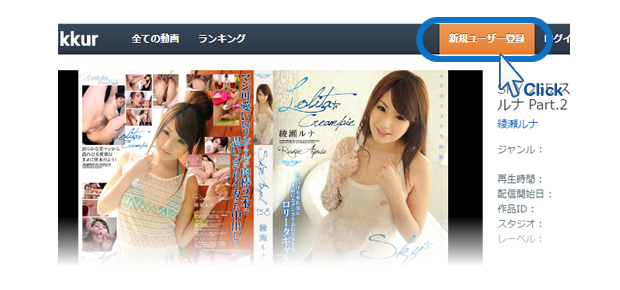
新規ユーザー登録〜ログインするまでの手順
2.ユーザー情報を入力しましょう
新規ユーザー登録はメールアドレスとパスワード、クレジットカード情報を登録します。すべて必須項目ですので、お間違えのないよう確実に入力してください。
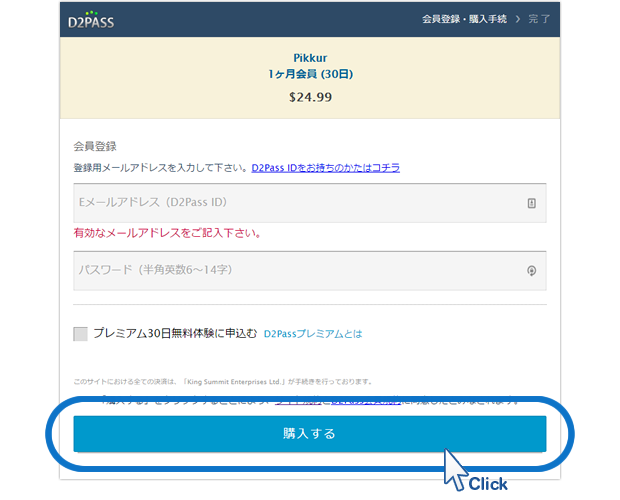
入力がお済みになりましたら「購入する」ボタンをクリックしてください。
新規ユーザー登録〜ログインするまでの手順
3.おつかれさまでした。ユーザー登録が完了しました
「購入する」ボタンをクリック後、ブラウザ上で「ご購入が完了しました」画面が表示されたらユーザー登録手続きが完了です。
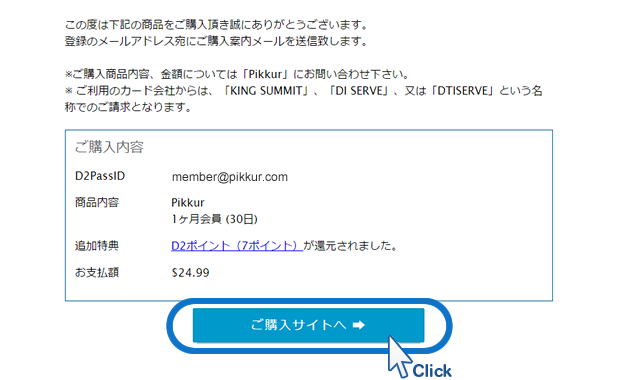
登録したメールアドレス宛てに購入確認のメールも届いているはずですので、チェックしておきましょう。もし届かないというのであれば、迷惑メールフォルダに入ってしまっているかもしれません。
ユーザー登録、ログイン手順のツアーガイドはこれで終了です。
ムービーエンターテインメントサイト Pikkur をお楽しみください。
動画リストページの見方
サンプル視聴も動画リストページ内で行えます
各無修正動画イメージ画像右下の動画再生ボタンをクリックするとサンプル動画が再生されます。
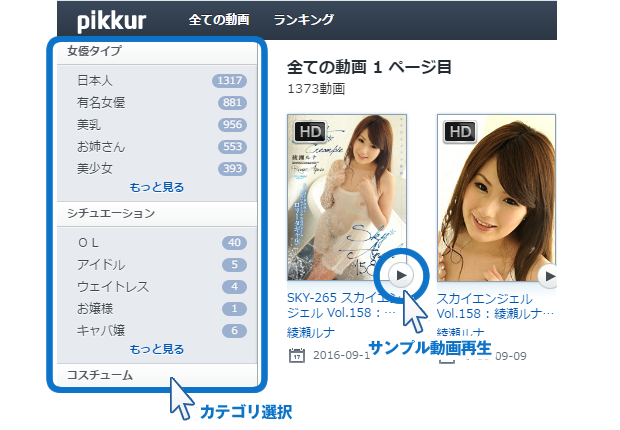
Pikkurの推奨環境〜ダウンロード再生テストするまでの手順
1. 動画をダウンロードされる前に、視聴テストを行いましょう。
Pikkurにて提供している動画を正しくお楽しみ頂くにはお使いになるパソコンのグラフィックボード、搭載メモリ量、ディスプレイ、インターネット接続環境などの様々な要因を満たす必要があります。これにより推奨環境を提示した場合でも正しく視聴できないといった事が起こる可能性があります。
初めて動画をダウンロードされる前に、視聴テストを行っていただき、お客様の環境にてPikkurの動画を視聴できる事をご確認下さい。
Windows PC での推奨動作環境
より快適に動画をお楽しみいただくため、以下の動作環境を推奨します。
| ダウンロード | ストリーミング | |
|---|---|---|
| 回線 | FTTH (光ケーブル) / ADSL / CATV (ケーブル) / WiMAX ※ISDN などのナローバンド(低速回線)では映像が正常にご覧いただけません。 |
|
| CPU | Pentium4 2.0GHz 以上 | |
| 物理メモリ | 512MB 以上 | 1GB 以上のメインメモリー |
| OS | Windows 7 / 8 / 8.1 / 10 | |
| ブラウザ | Internet Explorer 9 以上 ・ FireFox 最新版 ・ Chrome 最新版 | |
| プレイヤー | Windows Media Player 10 / 11 / 12 | |
| ビデオカード | 128MB 以上のメモリを搭載したビデオカード | |
Mac での推奨動作環境
より快適に動画をお楽しみいただくため、以下の動作環境を推奨します。
| ダウンロード | ストリーミング | |
|---|---|---|
| 回線 | FTTH (光ケーブル) / ADSL / CATV (ケーブル) / WiMAX ※ISDN などのナローバンド(低速回線)では映像が正常にご覧いただけません。 |
|
| CPU | Intel Core Duo 1.83GHz以上のプロセッサ (PowerPCは対応していません) |
|
| 物理メモリ | 512MB 以上のメモリ | |
| OS | Mac OS X 10.6 以上 | |
| ブラウザ | Safari 最新版 | |
| プレイヤー | QuickTime Player | |
Pikkurの推奨環境〜ダウンロード再生テストするまでの手順
2. ご利用のパソコンで再生できるか確認しましょう。
ご入会前にお客様のコンピュータでPikkurの動画が正常に再生できるかご確認下さい。
再生確認用の高画質(HD)動画ファイル :
ビットレート:1500kbs
画面サイズ:1920x1080
ファイル容量:10.8MB
動画再生におけるご利用環境について »
サンプル動画が再生が出来ない方は、再生に必要なコーデックが不足している可能性がございます。コーデックパック(CCCP)のダウンロードをお試し下さい。
ダウンロード手順
- ダウンロードリンクをクリックします。ダウンロードは自動的に開始されます。ダイアログボックスが表示される場合は、画面表示の手順に従い、デスクトップに保存します。
- ダウンロードファイルをデスクトップに保存するよう指定し、インストーラーファイルが完全にダウンロードされるのを待ちます。
- デスクトップにダウンロードされたファイルのアイコンが表示されます。このアイコンをダブルクリックします。
ログイン〜動画をダウンロードするまでの手順
1. D2Passへログイン
ページ右上の「ログイン」ボタンクリックしてください。

D2Passの認証画面からご自身のIDとパスワードでログインしてください。
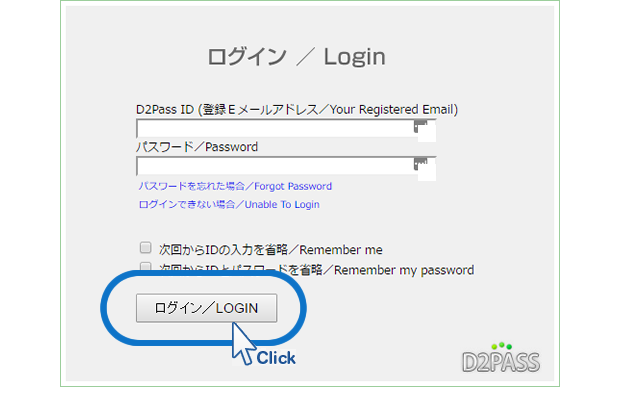
ログイン〜動画をダウンロードするまでの手順
2. 動画詳細ページからダウンロード
詳細ページへ移動すると「ダウンロード」ボタンが有効になっているのがご確認いただけますので、こちらからダウンロードが可能です。
「ダウンロード」ボタンを左クリックし、指示に従いダウンロードしてください。
ダウンロード制限の詳細と、保存先を指定してダウンロードする方法はこちら
※各動画によりダウンロード可能ファイルは、「HD動画ダウンロード(高画質)」、「動画ダウンロード(中画質)」、「モバイル用ダウンロード(低画質)」いづれかでの提供となっています。それぞれのダウンロードの提供方法については、入会する前でも詳細ページの動画ダウンロード欄でご確認いただけます。(入会前はダウンロード無効となっています)
※通常ダウンロードボタンを左クリックしても、メディアプレーヤーが開きダウンロード再生を始めますが、一部環境によっては、エラー等でダウンロードが始まらない場合があります。その場合は、「ダウンロード可」スロットに対象動画が表示されているのを確認してリンクを右クリックし、[対象をファイルに保存] (IE)、[名前を付けてリンク先を保存] (Firefox) をクリックして、手動で保存してください。
ユーザーレビューについて
1. レビュー投稿して独自の切り口で作品を批評してみませんか?
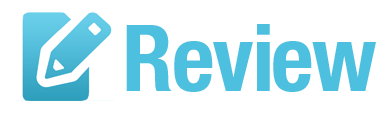
月額定額プランに入会すると、各作品に対するあなたのコメントと評価を残すことができます。
30文字以上のレビューを投稿するとD2ポイントがプレゼントされます!
※ポイントプレゼント対象のレビューは1日5作品まで。
ユーザーレビューについて
2. 作品の評価方法について
作品の満足度を5段階で評価できます。5つ星が満点です。
また、一度投稿したレビューは書き直すことができます。レビューの上書きは当該詳細ページから行えます。
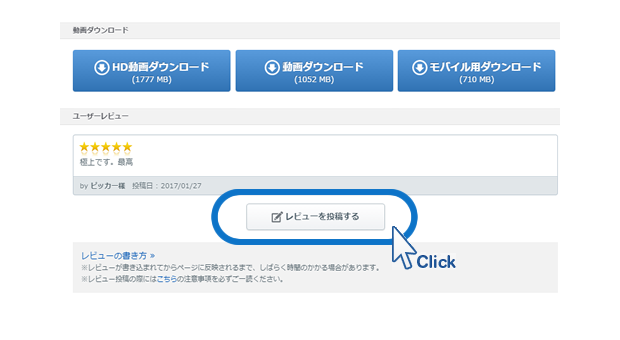
レビュー投稿に伴うルールについて
作品レビューをご利用の際は以下の注意事項を必ず守ってください。違反が確認された場合は直ちにIDの凍結となります。
※作品レビューの削除や非表示はサイト運営側で予告なく対応させていただきます。
・全く同じ内容もしくは一部言葉を変えただけの酷似した内容のレビューを複数作品に投稿する事。
・他のユーザーが既に投稿されたレビューをコピーする事。
・意味の無い内容や文字の羅列を投稿する事。
・サイトの運営に支障をきたすと判断されるような内容を投稿する事。
・サンプル動画のみの視聴で、明らかにD2ポイント獲得を意図した投稿を続ける事。
ブックマーク機能であなたのコレクションを保存する
気になった動画をどんどんブックマーク
動画や女の子のパネル上に表示される「ブックマーク」ボタンをクリックすると、自動的に保存されます。